Sådan slettes apps på Android Tablet / Phone

"Der er så mange apps på min Samsung Galaxy S6 at det kører meget langsomt. Jeg har ingen ideer til at løse dette problem. Hvad skal jeg gøre hvis jeg vil slette programmer på Android-enhed?" - Jack Snow
Android-brugere kan downloade mange applikationer på smartphone. Butiksrummet er begrænset, jo flere applikationer i din Android, jo flere problemer findes, og de vil påvirke kørehastigheden og bruge mere batteristrøm. Så, hvordan du sletter Apps på Android? Denne artikel vil vise dig de bedste 5 metoder til at nå målet let. Tjek flere detaljer fra artiklen nu.
Løsning 1: Sådan slettes apps direkte på Android-enhed
Trin 1: Åbn indstillingerne for Android-enhed, og som Samsung Galaxy S6 for eksempel at finde menuen i Apps.
Trin 2: Rul ned og tryk på ikonet "app", hvor du vil se hele apps på din Android-enhed.
Trin 3: Rul derefter menuen og vælg de apps, du vil fjerne.
Trin 4: Tryk på "UNINSTALL" ikonet. Nogle apps viser muligvis ikke "UNINSTALL" -knappen, fordi disse apps ikke kan slippes af uden at rote din Android.
Trin 5: Sidste tryk på "OK" knappen for at bekræfte. Derefter kan du fjerne apps på Android fra Samsung direkte.
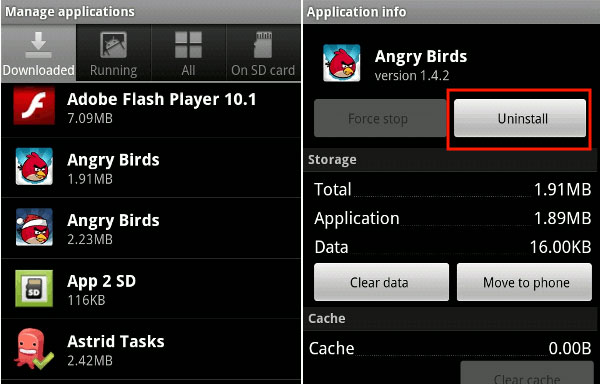
Løsning 2: Sådan fjerner du programmer på Android fra Computer
Trin 1: Slut din Android-telefon til pc via USB-kablet eller via Wi-Fi. Denne metode hjælper dig med at fjerne apps på Samsung Android hurtigt og effektivt.
Trin 2: Klik på ikonet "App" på skærmen, og derefter vil du se alle systemapps og hente apps til højre.
Trin 3: Søg og vælg de apps, du ikke vil bruge længere. Klik derefter på "Afinstaller". Et opvågningsvindue vises, klik på "Ja" eller "OK" for at bekræfte.
Trin 4: Og nu kan du fjerne de uønskede apps fra din Android-telefon.
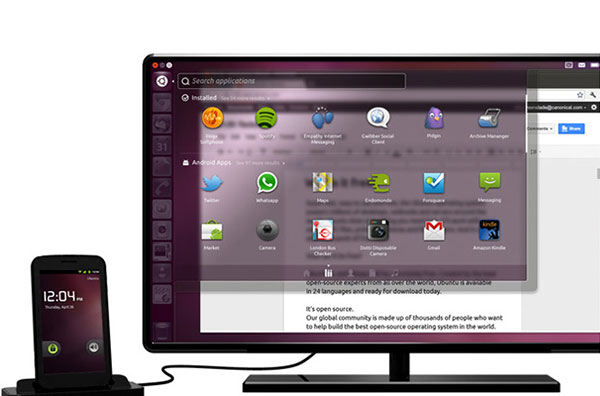
Løsning 3: Sådan slettes apps på Android fra startskærmen
Faktisk slette apps på Android fra startskærmen bør være den nemmeste løsning. Hvad skal du gøre er bare at følge nedenstående trin.
Trin 1: Åbn din Android-enhed og gå tilbage til startskærmen og søg knapperne på dig behøver ikke mere.
Trin 2: Tryk så og hold på ikonet for programmet, hvis skærmen.
Trin 3: Dernæst vil du se et tegn på skraldespand øverst på startskærmen.
Trin 4: Hold og træk appikonet til skraldespanden og tab din finger.
Trin 5: Derefter vises et vindue og spørger, om du er sikker på at slette det valgte program.
Trin 6: Klik på "OK" eller "Ja", så den app du har valgt, er blevet fjernet fra din Android-telefon.
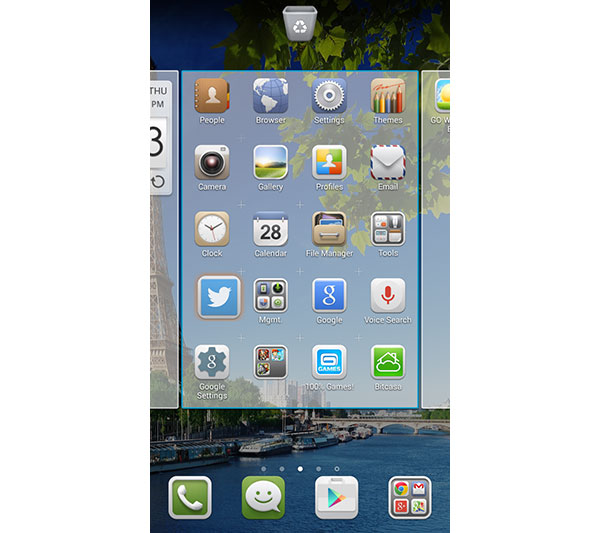
Løsning 4: Sådan slippes du af Apps på en Android-enhed fra Google Play Butik
Slet apps på Android fra Play Butik er en anden måde på Android-telefon. Denne metode kan betjenes temmelig let, bare følg det næste trin for at lære det.
Trin 1: For det første skal du downloade en Android Play Butik på din telefon, hvis du ikke har det.
Trin 2: Åbn derefter Play Butik og tryk på 3 linjerne øverst til venstre på skærmen.
Trin 3: Hit "Mine Apps", du vil forhåndsvise alle de installerede applikationer der.
Trin 4: Søg og vælg de apps, du ønsker at slippe af med fra din Android Phone.
Trin 5: Tryk på ikonet for "UNINSTALL", og tryk derefter på "Ja" eller "OK" for at bekræfte for at slette apps på android.
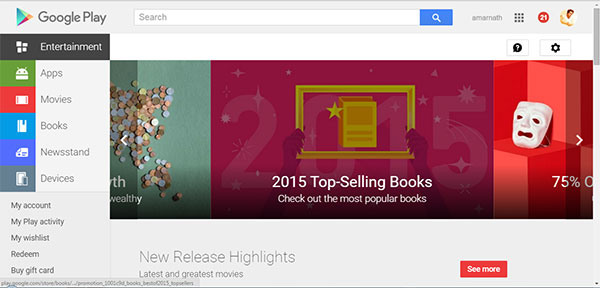
Hvad skal du gøre, hvis du vil slette apps på en Android-enhed? Du kan vælge en af de ovennævnte bedste 4 måder at nå målet på få sekunder. Håber disse løsninger kan give dig den store hjælp, når du har brug for det.
Løsning 5: Rød Android for at fjerne forudinstallerede apps på Android-enheden
Faktisk har Samsung-smartphone mange forudinstallerede apps, når du skal fjerne forudinstallerede apps fra Android, skal det være anderledes end ovenstående løsninger. Hvad er vigtigere, du skal bruge Android-telefon i stedet. Bare lær mere detaljer om processen som nedenfor.
Trin 1: Backup Android-data
Det bør være en risikoprofil at rod Android-telefon for at slette Android-apps. Bare lav en sikkerhedskopi til Android-data, før du fjerner Apps. Du kan installere nogle tredjepartsprogrammer til at gemme Apps, fotos, videoer og andre data. Google-konto er standardløsning til backup af Android-data.
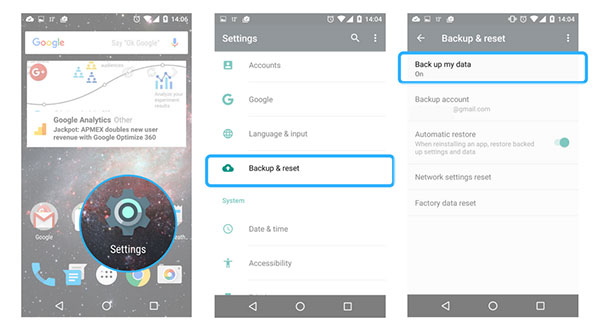
Trin 2: Root Android-telefon
For at slette forudinstallerede apps på Android-telefonen har du brug for rodrettighederne eller superbrugerrettighederne. Samsung eller andre producenter har mange restriktioner for brugere at opnå disse rettigheder. Du kan installere SuperSU or OneClickRoot for at komme igennem processen.
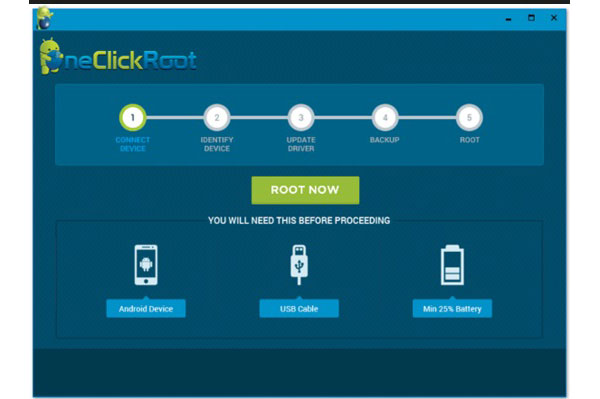
Trin 3: Download App Remover
Og så kan du installere nogle system app remover for at slippe af apps på Android. Søg bare efter App Remover APK på Android eller slet Apps på Samsung Android fra Google Play først. Tjek resultatet for at hente det ønskede program til din Android-telefon i overensstemmelse hermed.
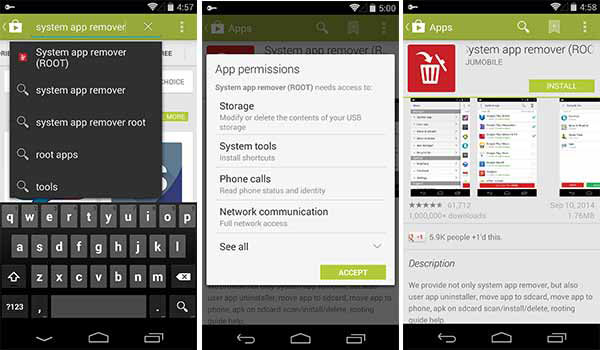
Trin 4: Slet Apps på Samsung
Hvis det er første gang du starter programmet, skal du give root privilegierne til App Remover. Når du logger ind på startskærmen for appen, kan du få adgang til den systemapp, du skal fjerne. Vælg apps og tryk på papirkurv-ikonet for at slette apps fra Samsung.
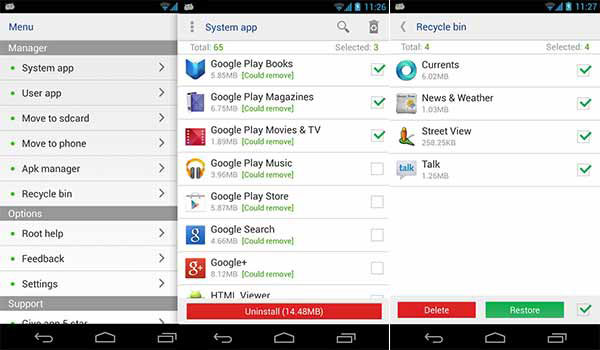
Konklusion
For at slette nogle uønskede apps fra Android, kan du vælge en hvilken som helst metode til at fjerne dem med lethed. Det er meget mere kompliceret at rydde op de forudinstallerede apps fra Samsung eller LG telefon. Uanset om du skal fjerne Apps fra Android Samsung eller slette den forudinstallerede, kan du vælge ovenstående løsninger for at frigøre mere plads til din telefon. Hvis du har andre spørgsmål om metoderne til at slette apps på Android, kan du dele flere detaljer i kommentarerne.







